Содержание
- 1 Сброс до заводских настроек телефона Xiaomi и Redmi
- 2 Ответы на популярные вопросы
- 3 Способ №1 — стандартный сброс
- 4 Способ №2 — Hard Reset
- 5 Для чего нужен сброс настроек на Xiaomi до заводских
- 6 Hard reset: что это такое
- 7 Подготовка устройства к сбросу настроек
- 8 Каким образом сохранить данные с устройства
- 9 Основные способы
- 10 Достоинства и недостатки сброса настроек до заводских
Телефоны от компании Сяоми отличаются отличным программным обеспечением и качественной сборкой. Но это не избавляет пользователей от возможных неполадок. Например, по ошибке удалилось важное системное приложение или перестал работать сканер отпечатков. Не все знают, какими методами и как сбросить Xiaomi до заводских настроек в таких ситуациях.
Навигация
Если смартфон Xiaomi или Redmi находится в нормальном рабочем состоянии — то не спешите сразу его выключать и приступать к сбросу системных настроек. Если не провести подготовительные операции – можно лишится абсолютно всех данных, хранившихся на устройстве.
- Создаем файл резервной копии через системные настройки или Mi PC Suite.
- Переносим все фото, видео и документы на компьютер.
- Проверяем наличие доступа к подключенным Mi и Google аккаунтам. После сброса, во время первого включения, система потребует от них пароль.
- Извлекаем SD-карту, если она есть.
Сброс до заводских настроек телефона Xiaomi и Redmi
Ниже будет описано 7 рабочих способов проведения полного сброса настройке на смартфоне. Выбирать тот или иной метод нужно в зависимости от ситуации, поэтому рекомендуется ознакомиться со всеми вариантами.
Через настройки MIUI
Самый базовый и простой способ. Он подойдет, если ваш девайс находится в рабочем состоянии и никаких серьезных проблем не наблюдается.
- Переходим в «Настройки», далее «Расширенные настройки».
- В самом низу выбираем пункт «Резервирование и сброс» — «Возврат к заводским настройкам».
- Соглашаемся на полное удаление данных.
- Ждем окончания очистки и перезагрузки телефона
Иногда система может запросить проверочный код в виде пароля от Mi-аккаунта.
Через Mi Recovery
К этому способу рекомендуем приступать, если телефон завис, и он не реагирует абсолютно ни на какие действия. Либо же после неудачной системной операции вы обнаружили «кирпич».
- Отключаем смартфон. Зажимаем клавишу питания и увеличения громкости, держим до вибрации.
- Появляется стоковое Mi Recovery 3.0. Кнопками громкости переключаемся на пункт «Wipe Data», который отвечает за проведение очистки устройства.
- Выбираем пункт «Wipe All Data», подтверждаем действие «Confirm».
- Начнется сброс, который в среднем занимает около пары минут. Просто ждем, не проводя никаких действий.
- При успешном сбросе покажется надпись «Data wiped Successfully».
- Возвращаемся в главное меню и перезагружаем телефон кнопкой «Reboot».
Через TWRP рекавери
Если загрузчик разблокирован и на телефоне установлено TWRP рекавери — то этот метод сработает лучше всего. На примере рассмотрим Tim Win Recovery Project.
- Как и в предыдущем варианте, отключаем телефон и зажимаем клавишу выключения и громкости вверх.
- Появляется начальное меню Рекавери, где присутствует «плиточное меню». Выбираем пункт под названием «Wipe«.
- Если нужно выполнить дополнительные действия перед сбросом — выбираем соответствующий вариант: «Advanced Wipe» или «Format Data«.
- Теперь перетягиваем нижний ползунок вправо для подтверждения сброса.
- Ждем, пока процедура завершится.
- При успешном завершении в строке последней операции будет написано «…done«.
- Выбираем возврат в начальное меню или перезагрузку в систему.
Перепрошивка в режиме Fastboot
Этот способом не подойдет большинству пользователей из-за большого количества предварительных подготовок. Но он сможет стать единственным возможным вариантов в некоторых безвыходных положениях.
Об установке прошивки через Ми Флеш мы уже отдельно рассказывали. Сюда же продублируем краткую информацию. Для проведения вайпа данных нужно предварительно подготовится:
- установить программу MiFlash;
- получить доступ к компьютеру по USB-проводу;
- разблокировать загрузчик;
- скачать архив с новой прошивкой.
После завершения подготовки приступаем к перепрошивке:
- Выключаем телефон и переводим его в режим Фастбут: зажимаем кнопку уменьшения громкости и питание.
- Подключаем смартфон к компьютеру с помощью ЮСБ.
- Запускаем программу MiFlash. Нажимаем «Select» и указываем путь к файлу с прошивкой.
- Выбираем режим очистки. Выбираем или «Clean all» – удаление всей информации, или «Clean all and lock» – удаление и автоматическая блокировка загрузчика.
- Нажимаем «Flash» и ждем, пока закончится перепрошивка.
Через программу Mi PC Suite
Используя программу Mi PC Suite для компьютера можно выполнить простой сброс к заводским настройкам. Нужно выбрать только версию программы. Сделать это можно в нашей отдельной статье. Порядок действий (на примере Mi PC Suite 3.0):
- Подключить телефон к ПК.
- Войти в свой Mi-аккаунт.
- Дождаться пока программа определит устройство.
- Выбрать пункт «Удалить данные«.
Через Google Find My Device (удаленно)
Если телефон был утерян или находится мне досягаемости и нужно провести очистку данных — то лучше использовать этот метод.
- Переходим на страницу сервиса «Google Найти устройство«.
- Вводим данные от своего аккаунта.
- Теперь на странице появляется карта, где отмечено последнее возможное нахождение устройства (последний момент подключения к сети).
- В левой боковой панели выбираем способ «Очистить устройство».
Обращаем внимание на предупреждения которые дает сам Google:
- Вся информация с устройства будет безвозвратно удалена. После определить местоположение будет невозможно.
- После удаленной очистки данных нужно будет войти в этот аккаунт на телефоне.
- Если в данный момент устройство находится «Офлайн» — то сброс выполниться сразу же после первого подключения к любой сети.
Через Mi Cloud (удаленно)
Тоже хороший метод, если вы, например, не синхронизировали свой телефон с Гугл аккаунтом. Mi Cloud представляет собой отличное облачное хранилище, которое позволяет не только сохранять важные материалы, но и проводить некоторые системные процедуры.
- Заходим на официальный сайт Mi Cloud.
- Входим в свой Xiaomi аккаунт.
- Выбираем пункт «Найти устройство«.
- Выбираем нужное (если подключено несколько, планшет + смартфон).
- Нажимаем на кнопку «Стереть данные». Готово.
Ответы на популярные вопросы
Если причина кирпича связана с неудачной перепрошивкой или обновлением, то рекавери не поможет. Читайте соответствующею документацию по своей проблеме.Устройству под операционной системой Android, будь то планшет или смартфон, подойдет абсолютно любой вышеприведенный метод. Но уже исходя из состояния вашего планшета, выбирайте наиболее подходящий для себя способ.Только частично, так как эти модели работают на Android One.
В текущей статье мы обсудили, как можно сбросить телефон Сяоми до заводских настроек. При возникновении дополнительных вопросов, или нахождении новых способов — пишите в комментарии.
Сброс настроек на Xiaomi может потребоваться когда телефон начал без причины глючить, зависать или перегреваться. Давайте рассмотрим два самых простых способа вернуться к заводским настройкам:
Способ №1 — стандартный сброс
Переходим по пути Настройки > Дополнительно > Восстановление и сброс > Сброс настроек
В открывшемся меню можно очистить все данные с SD карты и Mi аккаунта. Нас интересует кнопка «Сбросить настройки», жмем на нее.
Если на смартфоне задан графический ключ — потребуется его ввести. После этого заводские настройки будут восстановлены.
Способ №2 — Hard Reset
Тут нужно выполнить следующие действия:
- Выключаем гаджет
- Одновременно жмем и удерживаем на кнопки Увеличение громкости + включения/выключения
- Дожидаемся появления логотипа и отпускаем кнопки — попадаем в меню Recovery и выбираем английский язык
- Жмем иконку «Wipe & Reset»
- Далее переходим в пункт «Wipe User Data» и подтверждаем удаление данных нажав «Yes»
- Перезагружаемся
Важно! Учтите, что при сбросе все данные с гаджета будут удалены, так что заранее сохраните ценную информацию на компьютер.
Читайте также:
<index>
Программное обеспечение китайских смартфонов «Сяоми» работает безошибочно, устройства отличаются хорошим качеством сборки. Однако это не исключает возникновения проблем, связанных с заражением вредоносными кодами или случайной сменой пароля. Устранить неисправность помогает сброс до заводских настроек Xiaomi.

Для чего нужен сброс настроек на Xiaomi до заводских
Необходимость вернуть телефон к заводским установкам возникает в таких случаях:
- При снижении быстродействия ОС. Смартфон начинает работать некорректно из-за длительного использования, устаревания прошивки, появления вирусов. Жесткая перезагрузка позволяет восстановить работоспособность телефона путем полного обновления программного обеспечения.
- При установке новой прошивки или продаже смартфона. Это дает новому владельцу возможность загрузки собственных приложений и данных, защищает информацию прежнего пользователя.
- При «зависании» устройства на этапе загрузки. Сбросив настройки с помощью специального меню, пользователь возвращает гаджету работоспособность.
Hard reset: что это такое
Хард Ресет — быстрая принудительная перезагрузка смартфона, при которой возвращаются изначальные настройки аппарата.
Удаляются все хранившиеся во внутренней памяти файлы: аудио, фото, видео, сообщения, приложения, контакты. Информация на съемных накопителях сохраняется. Этот метод полезен при снижении быстродействия операционной системы, появлении сбоев в работе приложений.
Перезагрузка помогает в случае неудачного внесения изменений в системные файлы. Кроме того, способ используют для быстрого удаления большого объема ненужных данных.
Подготовка устройства к сбросу настроек
Не стоит переходить к перезагрузке сразу. Такая операция приведет к удалению информации, нужной пользователю.
Перед сбросом настроек выполняют такие действия:
- Создают резервные копии файлов. Сделать это можно с помощью «облачного» хранилища.
- Переносят нужные объекты на карту памяти или компьютер.
- Сохраняют информацию на сторонние носители и удаляют пароли учетных записей. Если не отключить необходимость введения кода, комбинацию символов придется задавать на каждом этапе перезагрузки. После сброса система не позволит пользоваться телефоном, набирая старый пароль.
Каким образом сохранить данные с устройства
Установленные приложения сохранить не удастся, однако видео, фото и аудио можно перенести на жесткий диск. Для этого смартфон подсоединяют к компьютеру, открывают проводник. Нужные файлы переносят в заранее созданную папку.
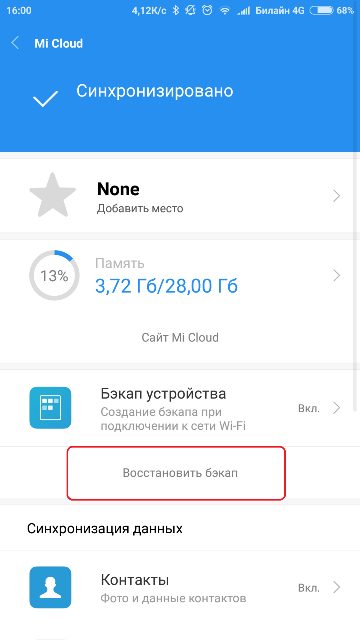
Основные способы
Отформатировать телефон можно как с помощью загрузочного меню, так и с использованием сторонних приложений.
С помощью меню настроек
Этот способ используется при сохраненной работоспособности гаджета, отсутствии существенных сбоев. На экране смартфона находят ярлык меню настроек. В открывшемся окне выбирают вкладку «Дополнительные», переходят в раздел «Сброс».
Выставляют галочку возле пункта очистки данных, подтверждают действие. Иногда система запрашивает пароль от Mi-аккаунта. После введения кода Xiaomi Redmi возвращается к заводским настройкам.
TWRP рекавери или стоковое рекавери
Обнуление настроек через стоковое рекавери — длительная и сложная процедура. Ее используют при зависании смартфона, отсутствии реакции экрана на касания.
Для перезагрузки выполняют следующие действия:
- Освобождают слоты от сим-карт и накопителей. Нажатием кнопки питания выключают телефон, ждут затухания экрана.
- Удерживают клавиши включения и повышения громкости до появления надписи Xiaomi. Открывается меню, в котором выбирают английский язык.
- Выбирают раздел Wipe Data Factory. Он отвечает за очищение памяти аппарата. Меню содержит несколько вкладок, отмеченных надписью «Вайп». Не стоит хаотично нажимать на иконки. Выбор варианта All data приведет к удалению всех данных из встроенной памяти. SD Card стирает информацию с отдельного накопителя. Cache используют для очищения кеша. Пункт применяют при снижении быстродействия ОС.
- Выбирают требуемый вариант, подтверждают действие. Начинается процесс сброса, занимающий не более 15 минут. В это время не выполняют никаких действий. Смартфон перезагружается, открывается экран recovery. Нужно просто выйти из меню и начать настройку аппарата.
Форматировать устройство через TWRP-рекавери проще. Сторонние приложения обладают расширенными функциональными возможностями.
Пользуются программой так:
- Отключают смартфон. Удерживают клавиши питания и увеличения громкости. Появляется черный фон со значками.
- Выбирают пункт Wipe. Некоторые рекавери предлагают 2 варианта перезагрузки: очистка кеша или всех видов внутренней памяти. После выбора действия нажимают кнопку Yes. Дожидаются окончания процедуры форматирования. Если устройство не перезагружается автоматически, нажимают Reboot system.
Перепрошивка с программой MiFrash
Способ используют при заражении устройства вредоносными кодами или утере пароля.
Перепрошивка телефона занимает больше времени, чем сброс настроек через рекавери.
Для обновления потребуются такие программные и аппаратные компоненты, как:
- приложение MiFlash, с помощью которого будут выполняться все действия (программу скачивают на официальном сайте);
- ноутбук, USB-кабель (рекомендуется использовать заводской провод);
- инструкция по обновлению прошивки, снабженная скриншотами;
- активный загрузчик Bootloader;
- файл с новой прошивкой (выбирают подходящую для модели смартфона версию ПО на официальном сайте).
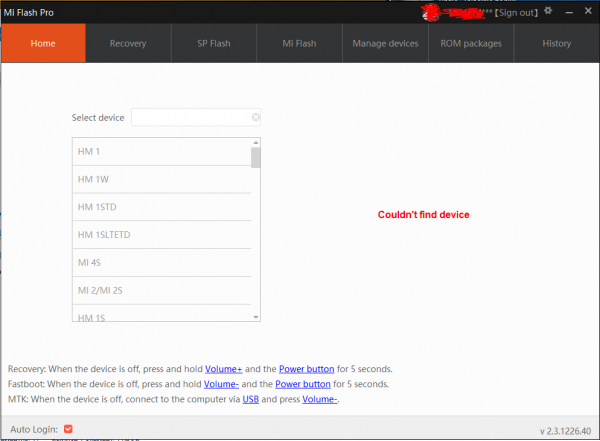
Очистку и установку новой прошивки выполняют так:
- Подготавливают смартфон. Отключают аппарат, переходят в режим загрузчика. Нажимают клавиши питания и уменьшения громкости.
- Синхронизируют смартфон с компьютером с помощью кабеля. Запускают приложение MiFlash. Нажимают кнопку выбора, задают путь к файлу с прошивкой.
- Выбирают способ очистки. Возможно удаление всех данных или частичное форматирование. В режиме восстановления нельзя выбирать пункт Save user data. Вся пользовательская информация сохранится, обнуление не выполнится.
- Нажимают Flash, дожидаются завершения обновления. После этого смартфон отсоединяют от компьютера.
Mi PC Suite
Приложение содержит множество полезных опций. Установка программы облегчает работу с операционной системой смартфона.
Приложение дает следующие возможности:
- создание новых резервных копий, управление уже имеющимися файлами;
- выведение экрана телефона на компьютер;
- просмотр видео, документов, фото (что позволяет отказаться от загрузки вспомогательных менеджеров файлов);
- загрузку новых версий прошивки (эту возможность используют для возврата к заводским настройкам).
При наличии второй версии ПО функция очистки имеет вид отдельного значка на экране. Пользователю остается подтвердить действие. При использовании третьего варианта программы телефон переводят в режим перепрошивки. Нижняя строка меню содержит пункт «Удаление данных». После нажатия на него аппарат перезагружают.
Google Find My Device
Способ используют при утере или краже гаджета. Он помогает защитить личные данные от преступных посягательств. Удаленный доступ позволяет дистанционно скинуть настройки, стереть информацию. Для этого переходят в сервис «Найти устройство» от Google. Вводят логин и пароль Mi-аккаунта.
На странице появится карта, где отмечено предполагаемое местоположение аппарата. В боковом меню имеются пункты «Заблокировать смартфон» и «Удалить данные». Нажимают на второй раздел, обнуляя настройки «Сяоми Редми».
Mi Cloud
Метод используют при отсутствии привязки телефона к Гугл-аккаунту.
Mi-Cloud — «облачное» хранилище, применяемое для сохранения важных данных, выполнения некоторых системных действий.
Для сброса настроек открывают программу на компьютере, проходят авторизацию. На главном экране находят пункт «Найти аппарат», выбирают раздел «Очистить память». Будет удалена вся информация с памяти устройства.
Достоинства и недостатки сброса настроек до заводских
К недостаткам восстановления заводских настроек относятся:
- Исчезновение всех хранившихся в памяти файлов. Будут удалены контакты, журнал звонков, короткие сообщения, все сторонние программы.
- Необходимость повторного входа во все аккаунты. Данные учетной записи будут удалены. Человеку, не сохранившему логин и пароль на сторонний носитель, придется настраивать все заново.
Преимуществами перезагрузки являются полное обновление программного обеспечения, увеличение длительности работы аккумулятора, появление свободного пространства в памяти.
</index>Используемые источники:
- https://mi-faq.ru/kak-sbrosit-xiaomi-do-zavodskih-nastroek.html
- https://xiaominfo.ru/faq/sbros-nastroek-na-xiaomi
- https://xiaomido.ru/voprosy-i-resheniya/kak-na-telefone-xiaomi-sbrosit-nastrojki-do-zavodskih
 Xiaomi WiFi Router 3G с гигабитными портами - обзор простого юзера.
Xiaomi WiFi Router 3G с гигабитными портами - обзор простого юзера.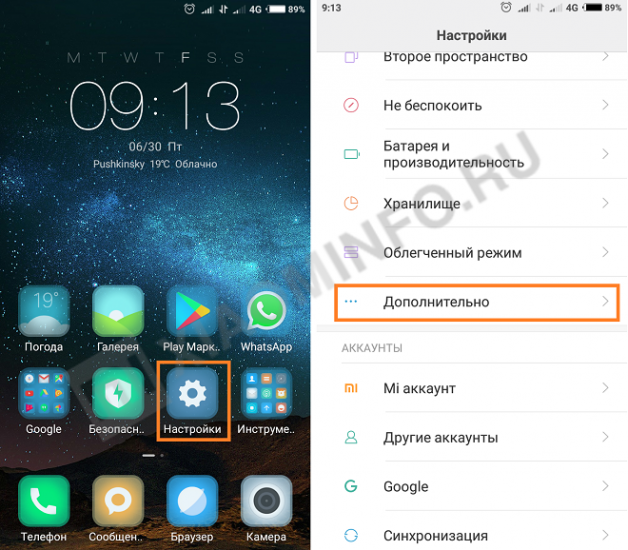
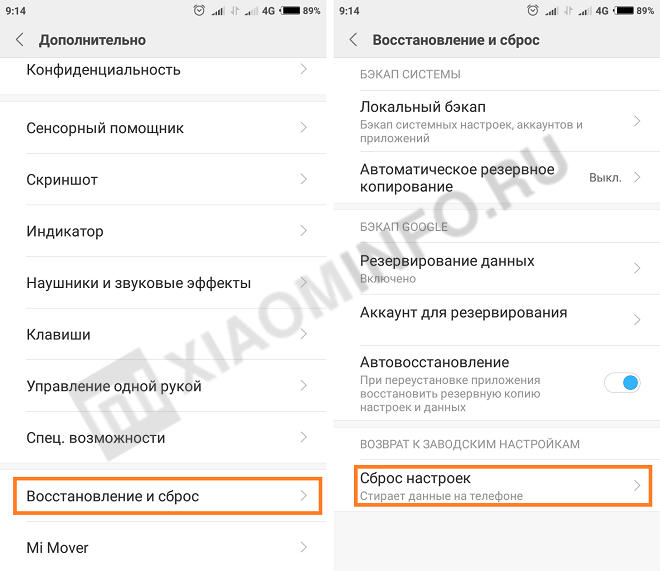
 Особенности и технические характеристики роутера Xiaomi Mi Wi-fi Router Pro
Особенности и технические характеристики роутера Xiaomi Mi Wi-fi Router Pro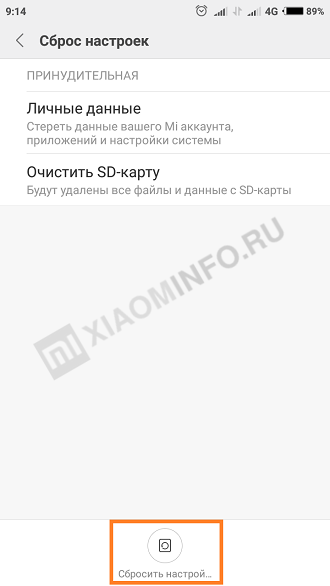
 Настройка WiFi Роутера Xiaomi Mi Router 4 с Телефона Через Мобильное Приложение Android или iOS
Настройка WiFi Роутера Xiaomi Mi Router 4 с Телефона Через Мобильное Приложение Android или iOS


 Инструкция по настройке роутеров Xiaomi Mi Wi-Fi
Инструкция по настройке роутеров Xiaomi Mi Wi-Fi Настройка роутера Xiaomi Mi WiFi mini
Настройка роутера Xiaomi Mi WiFi mini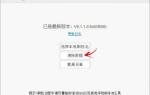 Как сбросить Xiaomi Redmi 4 до заводских настроек при помощи Hard Reset
Как сбросить Xiaomi Redmi 4 до заводских настроек при помощи Hard Reset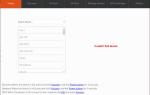 Инструкция по сбросу до заводских настроек Xiaomi Mi и Redmi
Инструкция по сбросу до заводских настроек Xiaomi Mi и Redmi